Vue de la fenêtre de projet après une copie
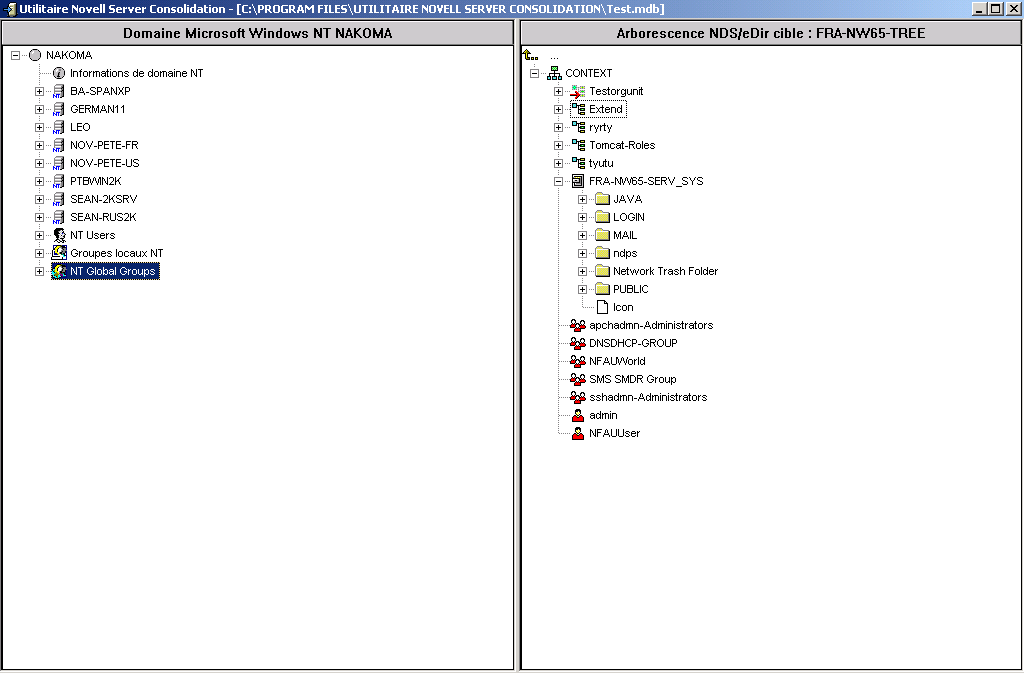
C'est dans la fenêtre de projet que vous sélectionnez les volumes et répertoires à copier et les objets Imprimante à déplacer. Cette fenêtre est divisée en deux volets qui affichent chacun les arborescences sur lesquelles vous travaillez.
Il vous suffit de faire glisser les objets du panneau gauche vers le panneau droit. Vous pouvez sélectionner les volumes et répertoires à copier sur d'autres serveurs, et les agents d'impression à déplacer vers d'autres gestionnaires d'impression.
REMARQUE : L'utilitaire Server Consolidation ne déplace ni les courtiers d'impression ni les gestionnaires d'impression. Pour déplacer un courtier d'impression, vous devez d'abord en créer un sur le serveur cible, copier le contenu du courtier existant sur le nouveau serveur, puis supprimer l'ancien coutier. L'utilitaire Server Consolidation ne déplace que les agents d'impression, et uniquement dans la même arborescence.
Figure 3
Vue de la fenêtre de projet après une copie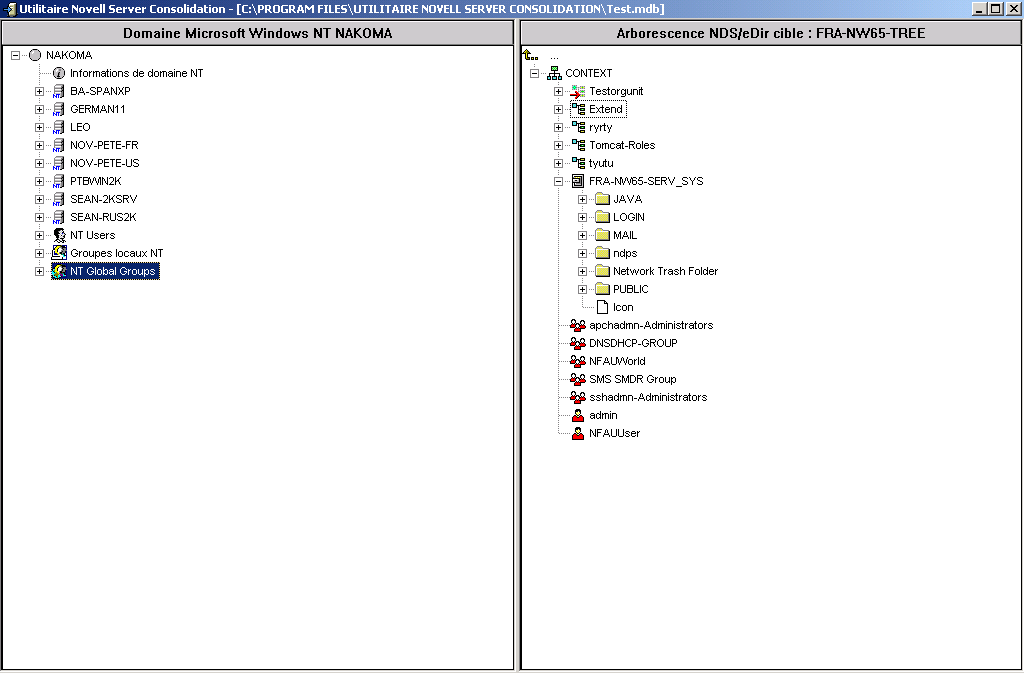
Lorsque vous déplacez des volumes vers le volet droit de la fenêtre de projet, la boîte de dialogue Options de déplacement de volume s'affiche. Vous avez deux possibilités : soit migrer le contenu du volume vers le répertoire ou le volume sélectionné, soit créer un nouveau répertoire portant le nom du volume déplacé.
Cliquez sur la case d'option située en regard de votre sélection.
Cliquez sur OK.
Outre le déplacement d'objets, plusieurs autres opérations sont possibles depuis le menu de la fenêtre de projet :
SUGGESTION : Vous pouvez également exécuter les six tâches précédentes en cliquant avec le bouton droit sur l'objet : vous verrez les mêmes options de menu.
Lorsque vous créez des conteneurs et déplacez des objets dans la fenêtre de projet, ces tâches ne sont pas immédiatement exécutées. Ces interventions ont pour seul effet de créer une vue montrant l'emplacement futur des fichiers et des objets. Les opérations proprement dites ne sont réalisées qu'à l'issue du processus de vérification, une fois la copie lancée.